वेब में कहीं से भी Google कैलेंडर में ईवेंट जोड़ें
Google कैलेंडर उपयोगकर्ताओं की सबसे बड़ी शिकायतों में से एक यह है कि वे कैलेंडर साइट पर जाकर Google कैलेंडर में ईवेंट नहीं जोड़ सकते हैं। यदि आप किसी वेबसाइट पर किसी ईवेंट पर आते हैं, तो आपको ईवेंट जोड़ने में सक्षम होने के लिए अपने Google कैलेंडर पेज पर लॉग इन करना होगा। स्पॉट के साथ - कैलेंडर का सबसे अच्छा दोस्त, आप क्रोम के माध्यम से इस तरह से ईवेंट जोड़ सकते हैं। स्पॉट का उपयोग करना आसान है और केवल एक वेबसाइट से ईवेंट जोड़ने से ज्यादा करता है।
वेब में कहीं से भी Google कैलेंडर में ईवेंट कैसे जोड़ें
1. क्रोम वेब स्टोर पर जाएं और स्पॉट - कैलेंडर का बेस्ट फ्रेंड एक्सटेंशन इंस्टॉल करें।
2. एक नया वेब पेज खुल जाएगा जो आपको Google कैलेंडर को नए एक्सटेंशन से कनेक्ट करने के लिए कहेंगे। ऐसा करने के लिए "अपना Google कैलेंडर कनेक्ट करें" पर क्लिक करें।

3. आपको अपने कैलेंडर में कैलेंडर की सर्वश्रेष्ठ मित्र पहुंच प्रदान करने के लिए "स्वीकार करें" पर क्लिक करना होगा।

4. आपको दाईं ओर टूलबार में एक आइकन दिखाई देगा। आप स्पॉट के साथ बातचीत करने के लिए इसका इस्तेमाल करेंगे। राइट-क्लिक करें और "प्रबंधित करें" पर क्लिक करें।
![]()
5. आप यहां से किसी भी समय स्पॉट को सक्षम, अक्षम या अनइंस्टॉल कर सकते हैं।

6. कैलेंडर के सर्वश्रेष्ठ मित्र के लिए टूलबार आइकन पर बायाँ-क्लिक करें।

आप किसी भी समय "सहायता" पर क्लिक करके एक्सटेंशन के साथ सहायता प्राप्त कर सकते हैं।

7. स्पॉट इंटरफ़ेस में अपना Google कैलेंडर खोलने के लिए "कैलेंडर देखें" पर क्लिक करें।

यहां से, आप आने वाली घटनाओं को देखने, नए बनाने, और कैलेंडर देखने और यहां तक कि विशिष्ट नियुक्तियों की खोज करने में सक्षम हैं।
8. "ईवेंट बनाएं" पर क्लिक करके, आप एक्सटेंशन के माध्यम से अपने Google कैलेंडर में एक नई प्रविष्टि जोड़ सकते हैं।

बस इसे भरें, जब यह शुरू होता है, जब यह समाप्त होता है और कहां है, तो "कैलेंडर में जोड़ें" पर क्लिक करें।
यदि आप "सबमिट करने के लिए SpotOn.it" सबमिट करते हैं, तो यह आपके ईवेंट को वेब पर पोस्ट करेगा और यह दूसरों द्वारा सार्वजनिक रूप से सुलभ होगा। हम स्पॉट के माध्यम से किसी भी घटना को जोड़ने से पहले इसे अनचेक करने की सलाह देते हैं।
जब आप उस वेबसाइट पर जाते हैं जिसमें तिथियां, समय और घटनाएं होती हैं, तो आपको दाएं हाथ की रोशनी में आइकन दिखाई देगा। इसका अर्थ यह है कि एक्सटेंशन में ऐसी घटनाएं मिली हैं जिन्हें आप अपने Google कैलेंडर में जोड़ सकते हैं।
9. स्पॉट आइकन पर क्लिक करें।

ड्रॉप-डाउन मेनू वेब पेज से एक्सटेंशन कैप्चर की सभी घटनाओं के साथ पॉप्युलेट करेगा। इस विस्तार का अब तक का एकमात्र गिरावट यह है कि यह पृष्ठ पर डेटा को सहसंबंधित नहीं करता है कि यह कैसे Google कैलेंडर को प्रविष्टि बनाने की आवश्यकता है। इस मामले में, हम डेनवर ब्रोंकोस फुटबॉल कार्यक्रम को देख रहे हैं, और तिथियां और प्रारंभ समय किक बंद करने के लिए सही हैं, लेकिन यह नहीं दिखाता कि वे कौन खेल रहे हैं।
10. किसी वेब पेज पर किसी भी घटना पर क्लिक करें। यह पृष्ठ पर दिखाई देने वाले ईवेंट से विवरण के साथ भरने वाली ईवेंट बनाएं स्क्रीन खोल देगा।

यह वह जगह है जहां आप देखते हैं कि पृष्ठ से डेटा Google कैलेंडर में प्रविष्टियों को कैसे भरता है जैसा हमने ऊपर चर्चा की थी। हमें इनमें से कुछ विवरणों को ट्विक करने की आवश्यकता होगी ताकि हमारे पास पूर्ण कैलेंडर प्रविष्टि हो।
11. जब आप विवरण संपादित करना समाप्त कर लें, तो "कैलेंडर में जोड़ें" पर क्लिक करें।
12. ईवेंट को जोड़ने के बाद "इसे अभी वहां देखें" पर क्लिक करें यह देखने के लिए कि यह Google कैलेंडर पर कैसा दिखता है।

यहां से, यदि आवश्यक हो तो आप प्रविष्टि को और संपादित कर सकते हैं और अब यह आपके कैलेंडर के बारे में संदर्भित करने के लिए Google कैलेंडर पर दिखाई देगा।

निष्कर्ष
यदि आप वेब में कहीं से भी Google कैलेंडर में ईवेंट जोड़ने के लिए एक तरीका ढूंढ रहे हैं (और आप क्रोम का उपयोग कर रहे हैं), स्पॉट - कैलेंडर का बेस्ट फ्रेंड आपके लिए एक है। न केवल आप किसी वेब साइट से ईवेंट जोड़ सकते हैं, लेकिन आप अपनी खुद की घटनाएं भी बना सकते हैं और Google कैलेंडर पर जाने के बिना क्रोम से सीधे अपना कैलेंडर देख सकते हैं।

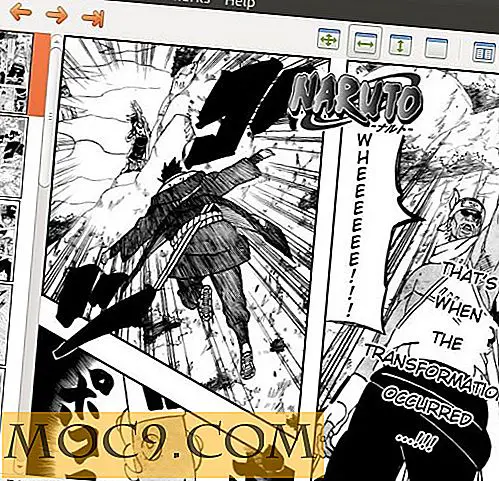


![स्मार्ट वॉल: उपयोगी जानकारी के साथ अपने वॉलपेपर को अनुकूलित करें [मैक]](http://moc9.com/img/smart-wall-download-app.jpg)


